如何 SSH 到 Linux 伺服器裡的特定目錄及執行指令?
你是不是有遇過這樣的場景?使用 SSH 指令進入伺服器,然後再用 cd 指令進入對應目錄,再繼續進行你的工作。
這種操作對於新手來講特別常見,之前也是這樣。在本文,老司機將帶你來進行更有效率的操作,只需一步即可達到你想要的效果。
而且,不只是實現快速進入到 Linux 伺服器特定的目錄,還可以實現在連接上伺服器的時候即執行一個對應的命令。
低效操作方式
#如果你不知道本文介紹的方法,你很可能是分成兩個步驟來操作的:
第一步:使用 SSH 指令進入到遠端伺服器
ssh user@remote-system
第二步:使用 cd 指令進入你想要的目錄
cd
一條指令快速進入到伺服器指定目錄
上面提到的這種方式當然是可以的,但過於低效。這樣操作你需要使用兩個指令,但實際上,你完全可以使用一條指令即可實現你想要的效果,例如:
ssh -t pi@192.168.0.116 'cd /home/pi/tests ; bash'
透過這條指令,我們可以直接就進入樹莓派(遠端伺服器)中對應的目錄裡(即 /home/pi/tests)。後續你就可以再繼續你的工作了。
在這裡, -t 選項是表示強制偽終端分配,即使標準輸入不是終端。如果不加的話,可能會有以下提示:
Pseudo-terminal will not be allocated because stdin
這裡我們再用一個動畫來直觀地示範這個過程:
除此之外,你還可以使用下面這個指令:
ssh -t pi@192.168.0.116 'cd /home/pi/tests ; exec bash'
或:
ssh -t pi@192.168.0.116 'cd /home/pi/tests && exec bash -l'
在這裡,-l 選項將這個 bash 設定為登入 shell。
在上面的三個指令裡,最後的參數都是 bash,是因為我的遠端伺服器預設的 shell 解釋器是 bash 。如果你不知道你遠端伺服器所使用的 shell 解釋器,可以使用以下命令:
ssh -t pi@192.168.0.116 'cd /home/pi/tests && exec $SHELL'
一條指令遠端執行伺服器指令
如本文開頭所講的,我們不僅可以使用一條指令進入到遠端伺服器指定目錄,還可以使用一條指令遠端執行伺服器指令。甚至,我們還可以使用一條指令進入到遠端伺服器的指定目錄,然後再執行一條指令。
其實所使用的方法都是一樣的,例如我們想進入到樹莓派的/home/pi/tests 目錄,再執行ls -al 指令,我們可以這樣輸入指令:
ssh -t pi@192.168.0.116 'cd /home/pi/tests && ls -al && exec $SHELL'
執行的結果如下:
[Alvin.Alvin-computer] ➤ ssh -t pi@192.168.0.116 'cd /home/pi/tests && ls -al && exec $SHELL' total 48 drwxr-xr-x 4 pi pi 4096 Apr 5 14:36 . drwxr-xr-x 21 pi pi 4096 Apr 21 19:26 .. drwxrwxrwx 7 pi pi 4096 Apr 5 17:28 GIC drwxrwxrwx 3 pi pi 4096 Apr 5 17:37 gitchat -rw-r--r-- 1 pi pi 474 Apr 5 11:21 liangxu.json -rwxr-xr-x 1 pi pi 8184 Mar 17 15:34 test -rwxr-xr-x 1 pi pi 8184 Mar 17 15:34 test2 -rwxr-xr-x 1 pi pi 8184 Mar 17 15:34 test3 -rw-r--r-- 1 pi pi 131 Mar 17 15:34 test.c
一個摺疊中的方案
#如果你覺得這條指令太長了不好敲,非要先進入到伺服器,再 cd 到對應的目錄。那麼,我們可以修改遠端伺服器的 .bashrc 檔案。
vim ~/.bashrc
將你要執行的指令寫在裡面。例如在這個場景下,我們可以這樣加:
cd /home/pi/tests >& /dev/null
然後我們再執行 :wq 儲存文件,再執行以下命令使更改生效:
source ~/.bashrc 或者 . ~/.bashrc
這樣,我們一進入到伺服器後,就會自動進入 /home/pi/tests 目錄裡。如下動圖所示:
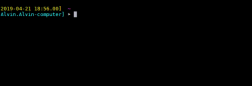
但是,這個有個明顯的弊端,就是我們只能進入到我們指定的目錄,如果要換成其它目錄,那隻能再改 .bashrc 檔案了。 1
以上是如何 SSH 到 Linux 伺服器裡的特定目錄及執行指令?的詳細內容。更多資訊請關注PHP中文網其他相關文章!
 Linux的主要目的是什麼?Apr 16, 2025 am 12:19 AM
Linux的主要目的是什麼?Apr 16, 2025 am 12:19 AMLinux的主要用途包括:1.服務器操作系統,2.嵌入式系統,3.桌面操作系統,4.開發和測試環境。 Linux在這些領域表現出色,提供了穩定性、安全性和高效的開發工具。
 互聯網在Linux上運行嗎?Apr 14, 2025 am 12:03 AM
互聯網在Linux上運行嗎?Apr 14, 2025 am 12:03 AM互聯網運行不依賴單一操作系統,但Linux在其中扮演重要角色。 Linux廣泛應用於服務器和網絡設備,因其穩定性、安全性和可擴展性受歡迎。
 Linux操作是什麼?Apr 13, 2025 am 12:20 AM
Linux操作是什麼?Apr 13, 2025 am 12:20 AMLinux操作系統的核心是其命令行界面,通過命令行可以執行各種操作。 1.文件和目錄操作使用ls、cd、mkdir、rm等命令管理文件和目錄。 2.用戶和權限管理通過useradd、passwd、chmod等命令確保系統安全和資源分配。 3.進程管理使用ps、kill等命令監控和控制系統進程。 4.網絡操作包括ping、ifconfig、ssh等命令配置和管理網絡連接。 5.系統監控和維護通過top、df、du等命令了解系統運行狀態和資源使用情況。
 使用Linux別名提高自定義命令快捷方式的生產率Apr 12, 2025 am 11:43 AM
使用Linux別名提高自定義命令快捷方式的生產率Apr 12, 2025 am 11:43 AM介紹 Linux是一個強大的操作系統,由於其靈活性和效率,開發人員,系統管理員和電源用戶都喜歡。但是,經常使用長而復雜的命令可能是乏味的
 Linux實際上有什麼好處?Apr 12, 2025 am 12:20 AM
Linux實際上有什麼好處?Apr 12, 2025 am 12:20 AMLinux適用於服務器、開發環境和嵌入式系統。 1.作為服務器操作系統,Linux穩定高效,常用於部署高並發應用。 2.作為開發環境,Linux提供高效的命令行工具和包管理系統,提升開發效率。 3.在嵌入式系統中,Linux輕量且可定制,適合資源有限的環境。
 在Linux上掌握道德黑客的基本工具和框架Apr 11, 2025 am 09:11 AM
在Linux上掌握道德黑客的基本工具和框架Apr 11, 2025 am 09:11 AM簡介:通過基於Linux的道德黑客攻擊數字邊界 在我們越來越相互聯繫的世界中,網絡安全至關重要。 道德黑客入侵和滲透測試對於主動識別和減輕脆弱性至關重要
 如何學習Linux基礎知識?Apr 10, 2025 am 09:32 AM
如何學習Linux基礎知識?Apr 10, 2025 am 09:32 AMLinux基礎學習從零開始的方法包括:1.了解文件系統和命令行界面,2.掌握基本命令如ls、cd、mkdir,3.學習文件操作,如創建和編輯文件,4.探索高級用法如管道和grep命令,5.掌握調試技巧和性能優化,6.通過實踐和探索不斷提陞技能。
 Linux最有用的是什麼?Apr 09, 2025 am 12:02 AM
Linux最有用的是什麼?Apr 09, 2025 am 12:02 AMLinux在服務器、嵌入式系統和桌面環境中的應用廣泛。 1)在服務器領域,Linux因其穩定性和安全性成為託管網站、數據庫和應用的理想選擇。 2)在嵌入式系統中,Linux因其高度定制性和高效性而受歡迎。 3)在桌面環境中,Linux提供了多種桌面環境,滿足不同用戶需求。


熱AI工具

Undresser.AI Undress
人工智慧驅動的應用程序,用於創建逼真的裸體照片

AI Clothes Remover
用於從照片中去除衣服的線上人工智慧工具。

Undress AI Tool
免費脫衣圖片

Clothoff.io
AI脫衣器

AI Hentai Generator
免費產生 AI 無盡。

熱門文章

熱工具

VSCode Windows 64位元 下載
微軟推出的免費、功能強大的一款IDE編輯器

DVWA
Damn Vulnerable Web App (DVWA) 是一個PHP/MySQL的Web應用程序,非常容易受到攻擊。它的主要目標是成為安全專業人員在合法環境中測試自己的技能和工具的輔助工具,幫助Web開發人員更好地理解保護網路應用程式的過程,並幫助教師/學生在課堂環境中教授/學習Web應用程式安全性。 DVWA的目標是透過簡單直接的介面練習一些最常見的Web漏洞,難度各不相同。請注意,該軟體中

SublimeText3 Linux新版
SublimeText3 Linux最新版

Dreamweaver CS6
視覺化網頁開發工具

MantisBT
Mantis是一個易於部署的基於Web的缺陷追蹤工具,用於幫助產品缺陷追蹤。它需要PHP、MySQL和一個Web伺服器。請查看我們的演示和託管服務。






